随着数据存储需求的增加,越来越多的人倾向于使用外接硬盘来扩展电脑的存储容量。然而,有时我们会遇到一个常见的问题,就是USB外接硬盘无法被电脑识别。这个问题可能会给我们带来很多不便,因此了解可能的原因并找到解决方法变得至关重要。

1.USB连接问题
如果USB连接不良或者接口损坏,电脑将无法正确识别外接硬盘。在检查之前,确保USB连接线没有松动,尝试更换一个USB接口。
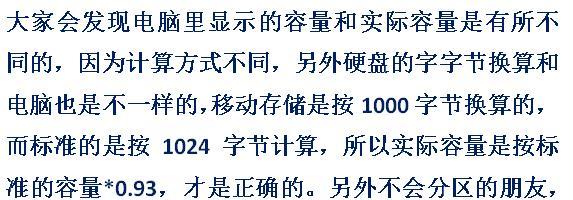
2.电源问题
某些外接硬盘需要额外的电源供应,如果没有正确连接电源或电源出现故障,硬盘可能无法被识别。检查电源线是否插紧,并确保电源适配器工作正常。
3.硬盘驱动问题

如果您的电脑缺少适当的硬盘驱动程序,外接硬盘将无法被识别。在这种情况下,您可以尝试在硬盘制造商的官方网站上下载并安装最新的驱动程序。
4.硬盘分区问题
外接硬盘可能需要正确的分区才能被电脑识别。您可以使用Windows的“磁盘管理”工具来检查外接硬盘的分区情况,并尝试重新分区以解决识别问题。
5.操作系统兼容性问题
某些外接硬盘可能不与某些操作系统兼容,导致无法被正确识别。在购买外接硬盘之前,请确保其与您的操作系统兼容,并查看硬盘制造商的官方支持页面是否提供适用于您的操作系统的驱动程序或更新。
6.驱动冲突问题
某些情况下,其他设备的驱动程序可能会与外接硬盘的驱动程序产生冲突,导致识别问题。通过卸载或禁用其他设备的驱动程序来解决冲突,或者尝试更新外接硬盘的驱动程序。
7.病毒感染
电脑中存在恶意软件或病毒可能会导致USB外接硬盘无法被识别。运行杀毒软件进行全面扫描,清除任何病毒或恶意软件。
8.USB端口故障
如果您尝试连接其他设备也无法被识别,那么问题可能在于您的电脑USB端口本身出现故障。在这种情况下,您可以尝试使用其他USB端口或联系专业维修人员进行修复。
9.硬盘故障
如果以上所有方法都无法解决问题,那么可能是外接硬盘本身出现故障。这可能是由于硬盘内部元件损坏或媒体损坏所致。在这种情况下,最好联系硬盘制造商进行修复或更换。
10.数据线质量问题
低质量或损坏的数据线可能会导致外接硬盘无法被识别。尝试更换另一根质量良好的数据线,以查看是否解决了问题。
11.被隐藏的驱动器
有时,外接硬盘会被错误地隐藏起来,使其无法被电脑识别。通过打开“磁盘管理”工具,查看是否有未分配的空间或隐藏的驱动器,并尝试激活或重新分配。
12.文件系统不兼容
某些外接硬盘使用的文件系统可能不受操作系统支持,导致无法被识别。尝试将文件系统格式化为与操作系统兼容的格式,并重新连接外接硬盘。
13.电脑设置问题
某些电脑设置可能会导致USB外接硬盘无法被识别。确保在电脑的BIOS设置中启用了USB设备,并检查操作系统的设备管理器中是否存在任何问题。
14.USB驱动程序问题
如果您的USB驱动程序已损坏或过时,外接硬盘可能无法被识别。通过更新USB驱动程序来解决此问题,您可以从计算机制造商的官方网站或USB控制器制造商的官方网站下载最新的驱动程序。
15.外接硬盘过热
如果外接硬盘长时间使用并出现过热现象,它可能会导致无法被识别。让外接硬盘冷却一段时间后再次尝试连接。
当USB外接硬盘无法被识别时,我们应该首先检查USB连接、电源供应、硬盘驱动和分区等问题。如果问题仍然存在,我们可以考虑操作系统兼容性、驱动冲突、病毒感染等因素。如果这些都不起作用,可能是USB端口故障、硬盘故障或其他硬件问题。通过逐个排除这些可能原因,我们可以找到解决问题的方法,使USB外接硬盘恢复正常工作。





